Trong bài viết sau đây GenK xin giới thiệu đến bạn một ứng dụng biên tập ảnh khá thú vị dành cho cả Windows 8 và RT.
Bạn đang sử dụng máy tính Windows 8 hoặc máy tính bảng Windows RT. Bạn đã từng gặp phải những trở ngại khi sử dụng Photoshop và đang tìm cho mình một ứng dụng biên tập ảnh đơn giản, linh động nhưng lại không kém phần mạnh mẽ đồng thời có thể chạy trên cả hai nền tảng máy tính và di động, Photo StudioFREE là ứng dụng dành cho bạn.
Photo Studio FREE là ứng dụng biên tập ảnh miễn phí thuộc chuyên mục Photo của Windows Store. Ứng dụng biên tập ảnh dành cho Windows 8 này cho phép bạn áp dụng rất nhiều các hiệu ứng ấn tượng sẵn có lên hình ảnh để mang đến cho bức ảnh của bạn một diện mạo hoàn toàn mới.
Một điểm khác biệt khác nữa của Photo Studio FREE so với các ứng dụng cùng loại là nó được trang bị sẵn rất nhiều công cụ xử lý hình ảnh mạnh mẽ nhưng lại rất dễ sử dụng như Filters (các bộ lọc), Frames (khung ảnh), Effects (hiệu ứng), Rotate (xoay ảnh), Crop (cắt ảnh), Brightness (độ sáng của ảnh), Contrast (độ tương phản), Saturation (độ bão hòa màu), Color (màu sắc), Resize (thay đổi kích thước ảnh) và đặc biệt hơn hết là tùy chọn Actions Sets, tùy chọn này sẽ giúp bạn lưu lại các thao tác bạn đã thực hiện trên một hình ảnh và sau đó cho phép bạn áp dụng những thao tác đó lên những hình ảnh khác chỉ sau vài thao tác đơn giản.

Để sử dụng ứng dụng này bạn mở Windows Store, nhập từ khóa photo studio free vào ô tìm kiếm và bấm Enter. Từ trang kết quả tìm kiếm, bạn chọn vào tile có tên Photo Studio Free sau đó bấm vào nút Install và chờ trong giây lát để quá trình tải về và cài đặt ứng dụng hoàn tất.
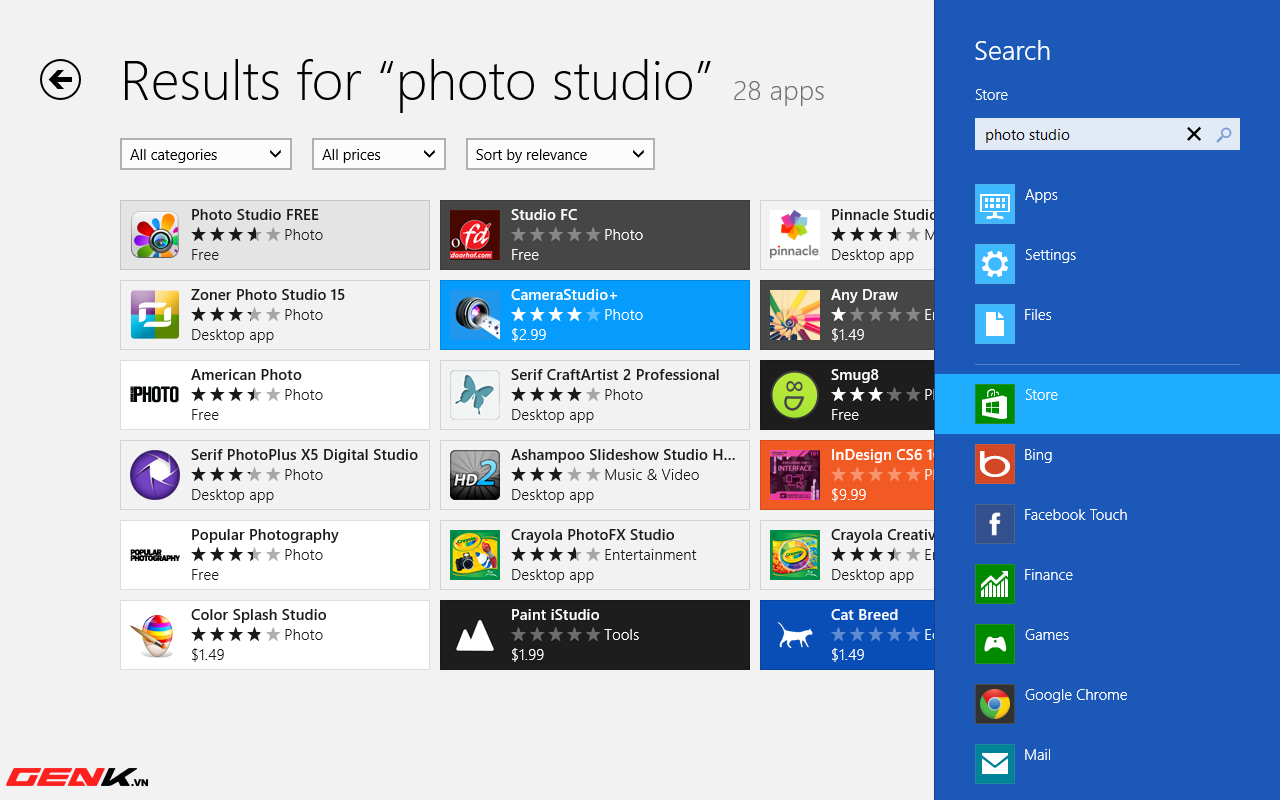
Màn hình chào mừng của Photo Studio FREE cho phép bạn duyệt để mở ảnh lưu trên máy tính (Browse), mở những bức ảnh đã biên tập gần đây (Recent) hoặc chụp một tấm ảnh từ webcam của máy tính hay từ camera của máy tính bảng chạy Windows RT (Camera). Lưu ý: khi lần đầu tiên khởi chạy chức năng Camera, Windows sẽ hỏi bạn bạn có muốn cho phép ứng dụng Photo Sutdio FREE truy cập vào camera hay không, bạn hãy bấm Allow để cấp quyền sử dụng camera cho Photo Studio FREE.
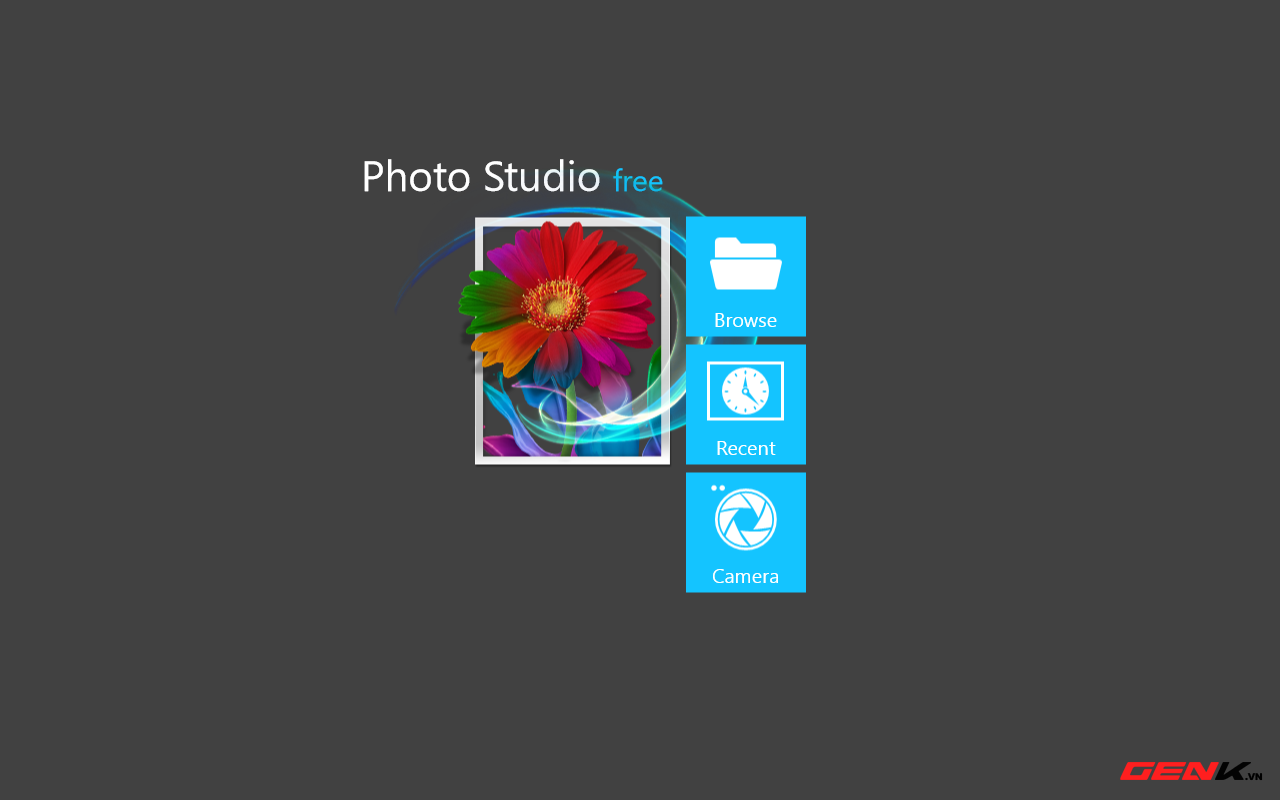
Sau khi đã mở hoặc chụp ảnh, Photo Studio FREE sẽ đưa bạn đến màn hình biên tập. Ở đây bạn sẽ thấy một thanh công cụ nằm ở dưới cùng dọc theo màn hình với các thẻ tương ứng với các công cụ như đã kể trên bao gồm Filters, Frames, Effects, Rotate, Crop, Brightness, Contrast, Saturation, Color và Resize.
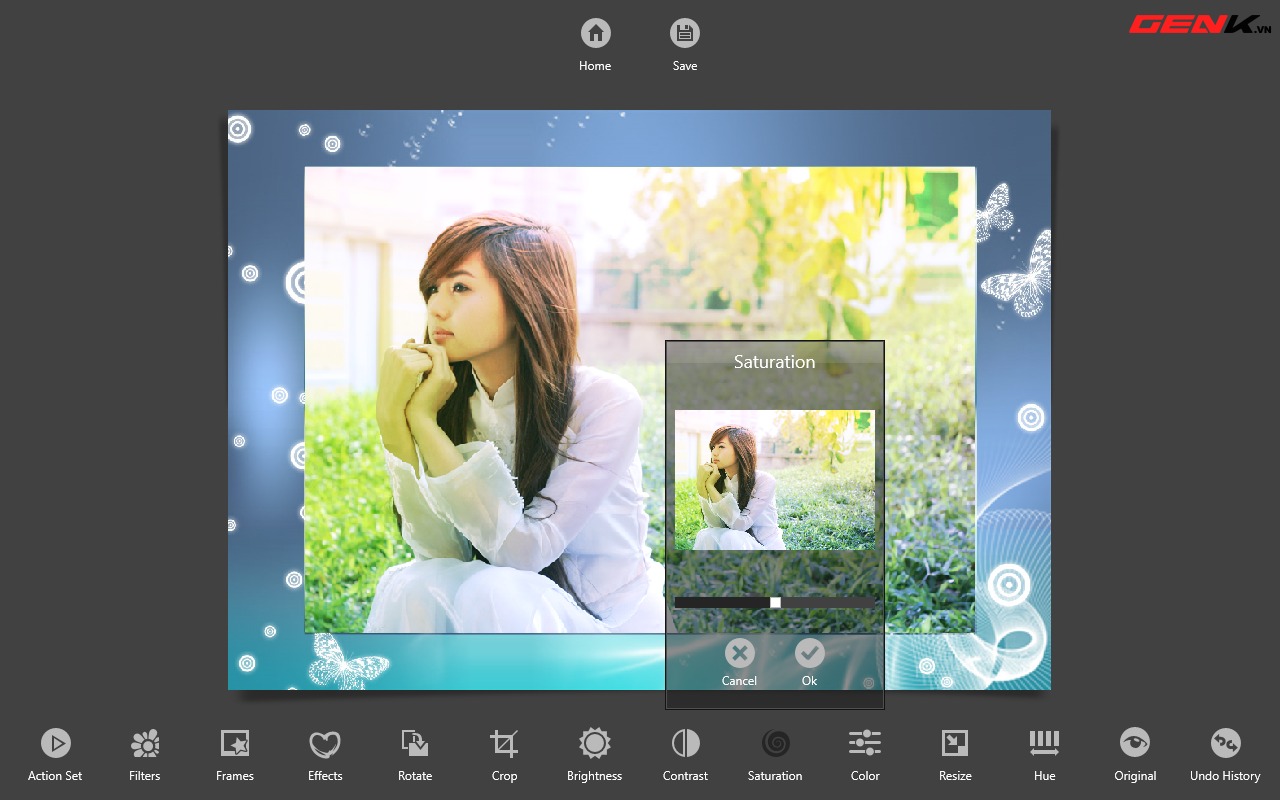
Bạn sử dụng các công cụ này để biên tập bức ảnh của bạn. Bạn có thể kết hợp giữa các Filters, Frame và Effects để tạo nét riêng cho bức ảnh của mình. Điểm thú vị ở các chức năng Filters, Effects và Frame là mỗi khi bạn chọn vào một chức năng tương ứng nó sẽ hiển thị cho bạn xem trước những thay đổi trên hình ảnh hiện tại của bạn. Nếu không thích sử dụng các hiệu ứng có sẵn bạn có thể tự điều chỉnh các thông số màu sắc, độ bão hòa màu, kích thước hình ảnh, độ sáng… theo ý thích của riêng mình ở các thẻ như Color, Saturation, Resize, Brightness…
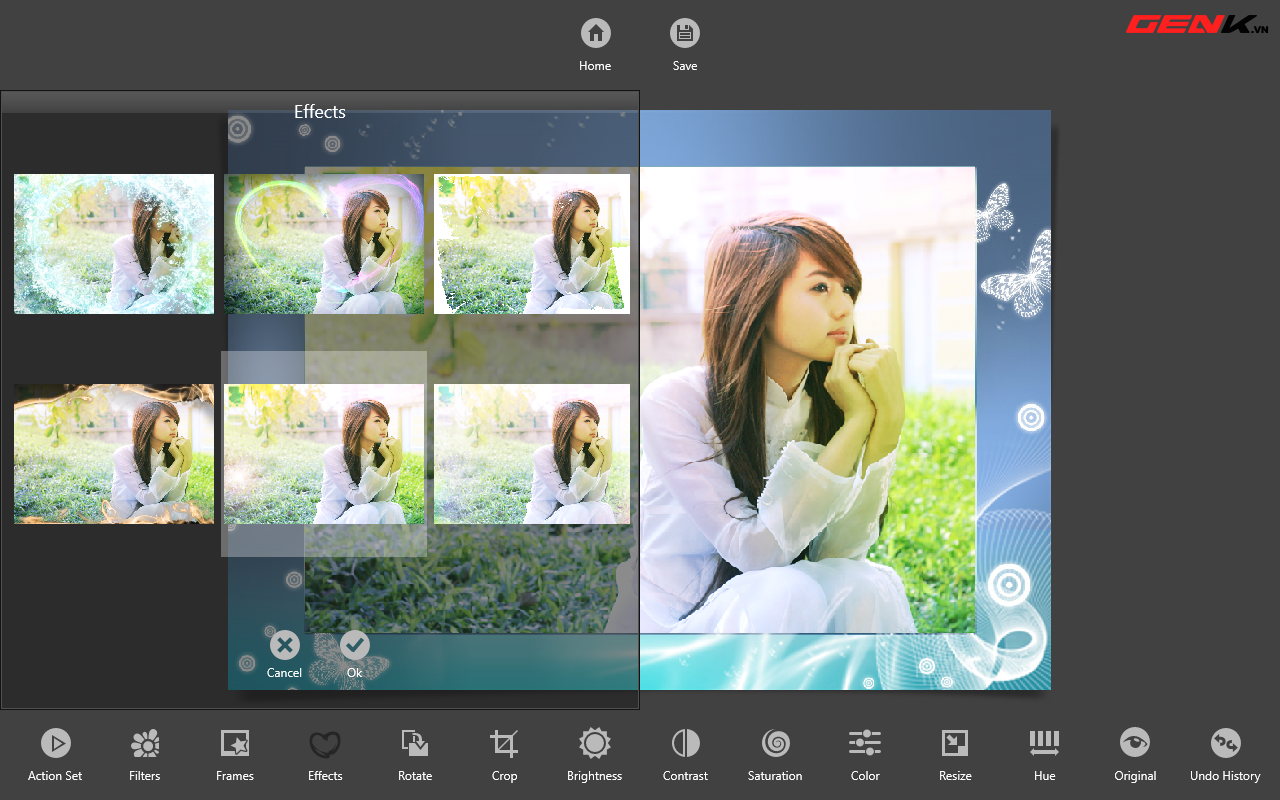
Khi đã ưng ý với nó bạn có thể bấm vào nút Save ở phía trên cùng giữa màn hình để lưu nó vào bộ sưu tập ảnh trên máy của bạn. Ngoài ra, nếu muốn bạn cũng có thể thay đổi định dạng và chất lượng của hình ảnh trước khi lưu nó. Để thực hiện, bạn bấm tổ hợp phím Windows C và nhấp chọn vào tùy chọn Settings. Kế đến, bạn nhấp chọn vào tùy chọn Format & Quality rồi thay đổi định dạng và chất lượng ảnh sao cho phù hợp với nhu cầu sử dụng của bạn.
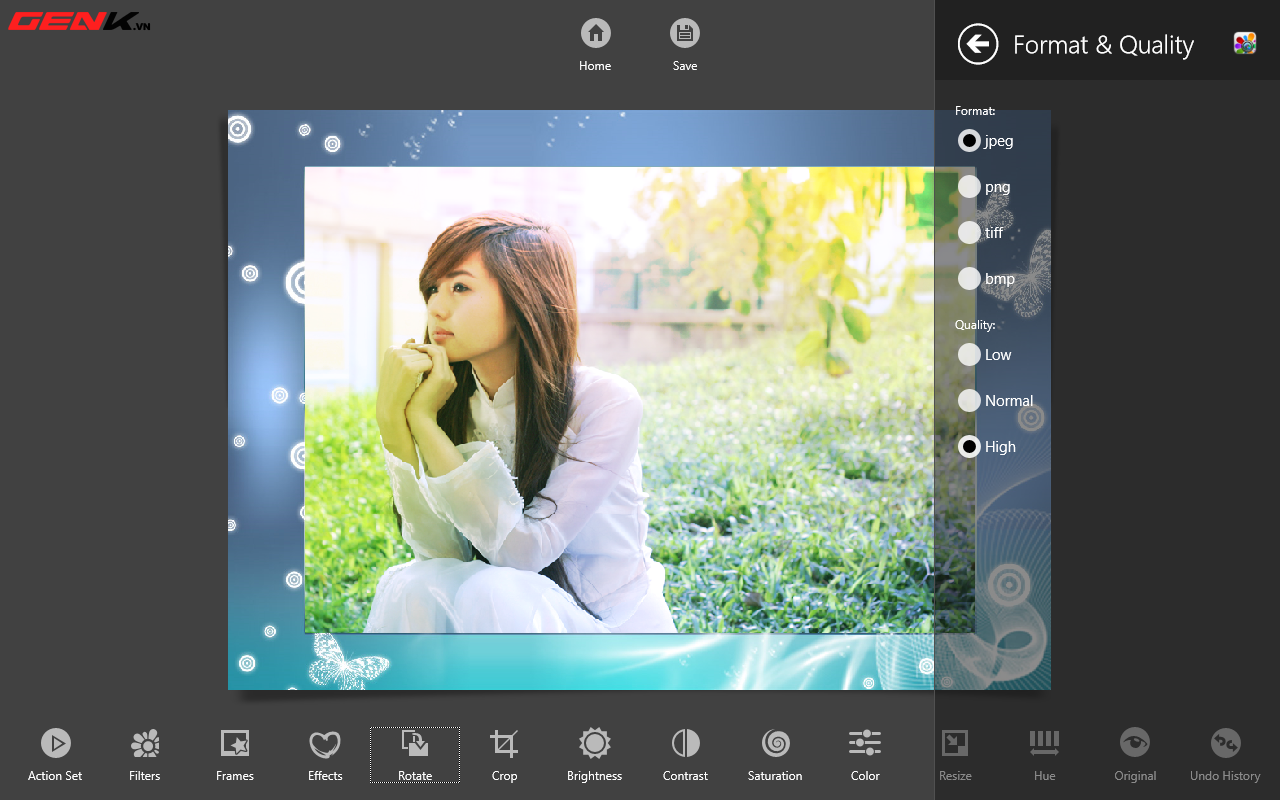
Bên cạnh các công cụ biên tập ảnh như trên, Photo Studio FREE còn cung cấp cho bạn một số tùy chọn khác để giúp cho công việc biên tập của bạn trở nên nhanh chóng và thuận tiện hơn như:
- Nút Home ở trên cùng giữa màn hình giúp bạn quay về màn hình chào mừng để mở ảnh, chụp ảnh hoặc truy cập vào các bức ảnh đã biên tập gần đây.
- Nút Original ở dưới cùng góc phải màn hình dùng để so sánh bức ảnh gốc với bức ảnh sau khi đã chỉnh sửa.
- Nút Undo History ở dưới cùng góc phải màn hình dùng để khôi phục lại một thao tác bạn vừa thực hiện trên ảnh.
NỔI BẬT TRANG CHỦ

20 năm Google Maps, từ một "bản đồ" kỹ thuật số đến cuộc cách mạng dẫn đường của kỷ nguyên internet
Với mục đích là tạo nên một bản đồ trực tuyến để mọi người tìm đường dễ hơn, giờ đây Google Maps đã thay đổi hoàn toàn cách mọi người nhìn ngắm thế giới và làm việc hàng ngày.

Elon Musk công bố Grok 3: AI “thông minh nhất thế giới”, tuyên bố vượt mặt GPT-4o
